Ovoz yo'qoladi va keyin paydo bo'ladi. Agar noutbukda ovoz yo'qolsa nima qilish kerak
Noutbukda ovoz yo'qolishining sabablari juda xilma -xil bo'lishi mumkin, qoida tariqasida, bu bir necha sabablarga ko'ra sodir bo'ladi va ba'zilarini har bir foydalanuvchi o'z -o'zidan yo'q qilishi mumkin, chunki buning uchun qurilmani berishning hojati yo'q. xizmat ko'rsatish markaziga.
Ovoz uzilishining asosiy sabablari dasturiy va apparat bo'lishi mumkin. Ikkinchisiga ovoz kartasining ishlamay qolishi (keyin noutbukni xizmat ko'rsatish markaziga berish yaxshiroq), karnaylar yoki karnaylarning ishdan chiqishi, hatto minigarnituralarning o'zi ham kiradi. Aytgancha, bu erda siz noutbukda mikrofonni qanday o'rnatishni o'qishingiz mumkin. Bosqichma -bosqich ko'rsatmalar va rasmlar bilan juda yaxshi qo'llanma.
Laptopda ovoz yo'qolishining sababi ulagichlar yoki vilkalarning noto'g'ri ishlashi bo'lishi mumkin. Dasturiy ta'minotdagi nosozliklar pleyerda yoki operatsion tizimda o'chirilgan yoki noto'g'ri sozlangan ovozni, shuningdek, haydovchining yangilanishlarini va boshqa sabablarni o'z ichiga oladi, ularni biz bundan keyin muhokama qilamiz.
Noutbukda ovoz yo'qolishining sababini qanday tuzatish mumkin
Agar noutbukda ovoz ishlamasa, birinchi navbatda nima qilish kerak
Qaror №1
Agar tizza kompyuteringizda oyna ishlayotgan bo'lsa, audio xizmatlarini tekshiring. U joylashgan: "boshqaruv paneli → boshqaruv → xizmatlar → Windows audio" - faol bo'lishi kerak, agar u faol bo'lmasa, "xususiyatlar" ga o'ting va avtomatik ishga tushirishni tanlab ishga tushiring.

Agar noutbukni har safar yoqsangiz, ovoz yo'qolishda davom etsa, Windows audio tizimiga qaytadan kiring va AutoPlay -ni tanlang.
Qaror # 2
Agar noutbukning ovoz kartasi o'rnatilgan bo'lsa, BIOS-ni tekshiring. Buni amalga oshirish uchun unga kiring va rivojlanganni tanlang, audio so'zlari uchraydigan modani toping. Bu "yuqori aniqlikdagi audio" bo'lishi mumkin. Agar sizda "o'chirilgan" degan ma'noni anglatuvchi O'chirilgan bo'lsa, "Enabled" tugmasini bosish orqali yoqing.

Qaror №3
Ovoz menejeri sinovdan o'tishi kerak. Buning uchun Realtek High Definition Audio kabi dasturlardan foydalanishingiz mumkin. Siz uni xabarlar panelida topishingiz mumkin.

Qaror # 4
Agar tizza kompyuteringizdagi ovoz hali ham ishlamasa, karnaylarning ishlashini tekshiring. Buni qanday qilish kerak? Poke usulini ishlatib ko'ring: minigarnituralarni yoki karnaylarni ulang. Agar ovoz sifati normal bo'lsa, muammo sizning qurilmangizda, keyin karnaylarni o'zgartirish kerak. Ularning muvaffaqiyatsizligi yoki xirillashining sababi musiqani baland ovozda tinglash bo'lishi mumkin.
Noutbukda ovoz yo'qolishining yana bir sababi muvaffaqiyatsiz ulagichdir. Bu ko'pincha minigarnituralarni tez -tez ishlatish bilan sodir bo'ladi. Agar vilka ulagichga kiritilganda shovqin eshitilsa yoki ovoz qisman yo'qolsa va keyin yana paydo bo'lsa, buni aniqlash mumkin. Agar siz ham shunday vaziyatga duch kelganingizni sezsangiz, noutbukni ustaxonaga olib boring.
Agar tovushni qayta ishlab chiqarishning noto'g'ri ishlashining sababi ovoz kartasining noto'g'ri ishlashida bo'lsa, buni bilib olasiz, chunki ovoz yo'qoladi, keyin xirillash va xirillash yana paydo bo'ladi yoki paydo bo'ladi. Agar siz sabab ovoz kartasida ekanligini aniqlagan bo'lsangiz, unda bitta chiqish yo'li bor: tashqi ovoz kartasini USB orqali ulang, chunki "mahalliy" karta o'rnatilgan va uni o'zgartirib bo'lmaydi.
Qaror № 5
O'rnatilgan drayverlarni tekshiring. Buning uchun qurilma menejerini tekshiring. (Agar siz uning qaerdaligini bilmasangiz, uni shunday oching: "Ishga tushirish" belgisini bosing va ochiladigan oynaning pastki qismidagi qidirish satrini bosing va "qurilma menejeri" ni kiriting). "Ovozli qurilmalar" ni tanlang. Agar ochilgan oynada sariq undov belgisini ko'rsangiz, haydovchi ishlamaydi, shuning uchun uni qayta o'rnatishingiz kerak.
Buni qanday qilish kerak: yorliqda "drayverni ushbu qurilmada yangilash" variantini tanlang va "Yangilash" tugmasini bosing. Har doimgidek, bunday manipulyatsiyalardan so'ng, qurilmani qayta ishga tushirish kerak.

Agar tizimda kerakli drayver bo'lmasa, nima qilish kerak? Uni ovoz kartasi ishlab chiqaruvchisi veb -saytidan yuklab oling. Agar ovoz kartasi o'rnatilgan bo'lsa, noutbuk ishlab chiqaruvchisi veb-saytidan kerakli drayverni yuklab oling.
Aytgancha, siz drayverlarni qayta o'rnatishingiz mumkin va agar tizim tartibda ekanligini aytsa va yangilanish kerak bo'lmasa, lekin ovoz yo'qolishda davom etsa, keyin paydo bo'ladi.
Qaror № 6
Xabar berish maydonining o'zida qanday ovoz balandligi o'rnatilganligini ko'ring. Karnay belgisi ish oynasida joylashgan, siz uni (odatda) pastki o'ng burchakda topasiz. Topdingizmi? Uni sichqonchaning o'ng tugmasi bilan bosing va ochilgan oynada slayderni maqbul darajaga ko'taring. Slayder ostida mikser bor, uni bosish orqali siz kerakli ovoz balandligini sozlashingiz mumkin.

Noutbukda ovoz yo'qolishini tuzatishning yana bir usuli - klaviatura tugmalaridan foydalanish. Ba'zi qurilmalarda ovozni o'chirish uchun ishlatilishi mumkin bo'lgan jismoniy tugma mavjud. Ovozsiz rejim faolligini tekshiring. Uni yoqish uchun Fn tugmasini (rasmda ko'rsatilgan) va Ovozni o'chirish tugmachasini bir vaqtning o'zida bosing. Qoida tariqasida, yo'qolgan ovoz paydo bo'lishi kerak.
Ushbu muammoni hal qilishning yana bir usuli:
Tovoqda joylashgan karnay belgisini o'ng tugmasini bosing (dasturlar va ilovalar uchun piktogramma chizig'i) va Fn tugmachasini bosib ushlab turing.
Agar ovoz sifati sizga mos kelmasa yoki u jim bo'lsa, dasturiy ta'minot va apparat ovozini boshqarish moslamalarini sinab ko'ring.
Laptopda yo'qoladigan ovozni sozlashning boshqa usullari
1. Agar siz noutbukga biron bir dastur o'rnatganingizdan so'ng ovoz yo'qolganini sezsangiz, tizimni orqaga qaytarishingiz kerak bo'ladi. Agar ovozni qayta tiklash qayta tiklansa, biz yangi dastur boshqa dasturlar bilan ziddiyatli degan xulosaga kelishimiz mumkin.
2. Boshqa manbalardan yoki veb -saytlardan videolarni ijro etish orqali audio ijro etishni sinab ko'ring. Ehtimol, ularning ba'zilarida siz ovozni minimal darajaga tushirgansiz va bu haqda unutgansiz. Masalan, Vkontakte -da ovoz bilan hech qanday muammo yo'q va u yo'qolmaydi, YouTube -dan videolarni tomosha qilganda esa ovoz chiqmaydi. Bu sodir bo'lishi mumkin, chunki ularning har biri o'z ovozini boshqarish qobiliyatiga ega.
3. Agar tizim qurilmani boshqa dastur ishlatayotgani haqida xabar bersa, hozirda ularning qaysi biri qurilmada ishlayotganiga qarang. Ular lavhada ko'rsatiladi. Agar siz ishlaydigan ilovalarni topsangiz, qaysi biri ovoz ishlatishini ko'ring va ularni bir muddat o'chirib qo'ying. Agar ovoz yana paydo bo'lsa, demak muammo ulardadir. Ushbu ilovalarni ishga tushirishdan olib tashlang.
4. O'ng pastki burchakda ko'rishingiz mumkin bo'lgan ovoz balandligi belgisini bosish orqali siz qaysi qurilmaning ovoz chiqarishga mas'ul ekanligini bilib olasiz. Slayderning tepasida dinamikni ifodalovchi tugma bo'lishi kerak. Agar siz ilgari biron bir qurilmaga ulangan bo'lsangiz, uning belgisi ham ko'rsatilishi mumkin, shuning uchun ovozni qayta ishlab chiqarish uchun noutbuk karnaylari ekanligiga yana bir bor ishonch hosil qiling.
5. Agar video ovoz bilan birga bo'lmasa, unda sabab kerakli kodeklar yo'qligida bo'lishi mumkin. Ularni Internetdan yuklab oling, bu qiyin emas. Eng yaxshi kodek to'plamlaridan biri bu K-Lite-Codec. Uni noutbukga yuklang va o'rnating.
6. Laptopdagi ovoz yo'qolishi mumkin bo'lgan yana bir sabab uyqu holatida bo'lishi mumkin. Bu qurilma minigarnituralar bilan birga ushbu rejimga kirganda sodir bo'ladi, shundan so'ng ular olib tashlanadi va noutbuk yoqiladi. Muammoning echimi uyqu rejimiga qaytadan kirish va qurilmaga minigarnituralar o'rnatilgan holda chiqish bo'lishi mumkin. Ya'ni, harakat algoritmi quyidagicha: biz quloqchinlarsiz uyqu rejimiga o'tamiz va quloqchin bilan chiqamiz.
(5707 marta tashrif buyurilgan, bugun 1 tashrif)
Assalomu alaykum, aziz o'quvchilar.
Ko'pincha Internetda siz Windows 10 noutbukida to'satdan ovozni yo'qotib qo'yganidan norozi bo'lgan foydalanuvchilarning xabarlarini topishingiz mumkin. Shuning uchun, men bu muammoni qanday hal qilishni bilmayman. Bunday holda, kasallik turli "alomatlar" da namoyon bo'ladi. Ba'zilarida umuman reproduktsiya yo'q. Boshqalar uchun faqat old panel orqali. Umuman olganda, ko'plab belgilar mavjud. Quyidagi maqolada men ulardan eng keng tarqalgani haqida gaplashaman, shuningdek echimlarni baham ko'raman.
Ko'p odamlar, kompyuterda ovoz yo'qolgandan so'ng, vahima boshlaydilar. Ular nima qilishni va bu vaziyatni qanday tuzatishni bilishmaydi. Yuqorida aytib o'tilganidek, qaror to'g'ridan -to'g'ri sababga bog'liq. Ammo hamma narsani yaxshilab demontaj qilmasdan o'z joyiga qaytarishga imkon beradigan eng oddiy variant bor. Birinchidan, Dr Web Cureit kabi bepul antivirusni yuklab oling va tizimni viruslarga tekshiring, agar bu yordam bermasa, quyidagilarni qilishingiz kerak.
Yangilanishlar( )
Agar muammolar OS yangilanishidan keyin boshlangan bo'lsa, biz bir nechta harakatlarni bajaramiz:
Haydovchi( )
Eng tez -tez uchraydigan kasalliklardan biri - operatsion tizimni yangilash, tiklash yoki hatto toza o'rnatishdan so'ng ovozning etishmasligi. Bunday holda, ko'pincha tegishli piktogramma tanish ko'rinishga ega. Borish " Qurilmalar dispetcheri", Biz bilamizki, bu erda ham piktogrammalar tartibda va umuman, butun yo'nalishda" kutilganidek ishlaydi».
Bunday holda, ovoz kartasi "High Audio ..." yoki shunga o'xshash narsa deb nomlanishi mumkin. Aynan mana shu holat birinchi navbatda tizimda noto'g'ri drayverlar borligini ko'rsatadi. Buni Asus noutbuklarida, shuningdek Realtek, VIA HD chipli kompyuterlarda ko'rish mumkin.
Barcha qurilmalarda vaziyatni hal qilish oddiy haydovchini o'rnatishdir. Buning uchun siz harakatlar zanjirini bajarishingiz kerak:
Biz qidiruv tizimiga o'tamiz, u erda noutbuk yoki anakart modelini kiritamiz. Buni Everest ilovasida yoki shunga o'xshashda topish mumkin. Bundan tashqari, dastlab ma'lum bir tugunga emas, balki butun qurilmaning rasmiy sahifasiga o'tish yaxshiroqdir.
Keyinchalik, qo'llab -quvvatlash bo'limida mos yordam dasturini tanlashingiz va uni yuklab olishingiz kerak. Shuni yodda tutish kerakki, bu operatsion tizimlarning oldingi versiyalari uchun bo'lishi mumkin - bu normal holat. Ammo siz chuqurlikni aralashtira olmaysiz. Buni "" da ko'rish mumkin Xususiyatlari"Siz ularni chaqirganingizda" Kompyuter».
Yangi haydovchi o'rnatish.
Afsuski, bu har doim ham yordam bermaydi. Mana shunday tizim butun jarayon muvaffaqiyatli o'tganini ko'rsatadi. Ammo, aslida, hech narsa o'zgarmadi. Nega bunday bo'lyapti? Bu holat tizim oldingi versiyani tark etishga qaror qilgani bilan bog'liq, chunki uning fikricha, bu yangi yoki yaxshiroq. Bu komponentning xususiyatlarida "" belgisida ko'rsatilgan.

Ammo tashvishlanmang, buning yechimi bor:
O'rnatuvchini o'ng tugmasini bosing va "ni tanlang. Xususiyatlari».
Yorliqqa o'ting " Muvofiqlik", Va OSning oldingi versiyasini tanlang. Bu 10 o'rniga 7 yoki 8 Win bo'lishi mumkin.
Quyidagi variant ham yordam berishi mumkin:
Xizmatlar( )
Ba'zi hollarda ovozli xizmatlar javob bermasligi mumkin. Ko'pgina hollarda, bu qurilmadagi viruslarning faolligi bilan bog'liq. Birinchidan, Comodo Internet Security -ni yuklab oling va kompyuteringizni viruslarga tekshiring, agar bu yordam bermasa, quyidagi faktlar zanjiri tuziladi:
Asus noutbuklari uchun echim( )
Alohida, chip o'rnatilgan Asus noutbuklarida muammoni hal qilish haqida gapirishni istardim Audio orqali... Aynan shunday qurilmalarda yuqoridagi muammolar eng ko'p uchraydi. Odatda kasallik xato ko'rinishi bilan birga keladi 0x887c0032... Yechim quyidagicha:
Biz boramiz " Qurilmalar dispetcheri". Biz butun narsaga qiziqamiz " Ovozli chiqish va kirishlar».
Biz har bir qatorni tanlaymiz va uni haydovchilar bilan birga o'chirib tashlaymiz (albatta, agar tizim shunga o'xshashini taklif qilsa).
Biz boramiz " Ovozli qurilmalar". Biz ham shunday qilamiz. Biz faqat HDMI -ni saqlaymiz. Xabar paydo bo'lishi kerak: " Ovozli qurilmalar o'rnatilmagan».
Internetga kiring va yuklab oling Audio orqali Asus rasmiy manbasidan.
Biz Win 8.1 yoki 7. bilan moslikni o'rnatdik. Administrator sifatida ishga tushiring.
Qo'shimcha variantlar( )
Ba'zida foydalanuvchilar ovoz menyusida qo'shimcha sozlamalarni ko'rishni unutishadi. Va buni unutmaslik yaxshiroqdir.
Laptopda ovoz yo'q, nima qilishim kerak? - bu savolni texnik xodimlar tez -tez eshitishadi. Deyarli har bir noutbuk foydalanuvchisi shunga o'xshash muammoga duch kelgan.
Agar siz noto'g'ri ishlashning sababini bilsangiz, xizmat ko'rsatish markaziga murojaat qilmasdan o'zingiz hal qilishga urinib ko'rishingiz mumkin. Shunday qilib, keling, buni tushunishga harakat qilaylik.
Agar siz endi kompyuterda ovoz eshitilmasa, bir nechta tushuntirishlar mavjud. Uskuna xatolari va dasturiy ta'minotdagi nosozliklar mavjud.
Uskuna ovoz kartasi va karnaylarning noto'g'ri ishlashini, ulagichlarning shikastlanishini, kabellarni ko'rsatadi. Bunday holda, noutbukni ustaxonaga olib borish kerak. Eng keng tarqalgan dasturiy ta'minot.
Dasturiy ta'minot omillari operatsion tizimdagi noto'g'ri ovoz sozlamalari, pleer, audio menejeri yoki drayver yangilangani kabi omillarni o'z ichiga oladi.
Laptop dinamiklarida ovoz yo'qligining asosiy sabablari
Shuningdek o'qing: TOP-12 eng yaxshi tashqi ovoz kartalari (audio interfeyslar) | 2019 yilda joriy modellarning reytingi

- tovush aralashtirgichi o'chirilgan;
- dinamikning noto'g'ri ishlashi;
- haydovchilarning halokatga uchrashi;
- ichki boshqaruv tizimidagi muammolar - "BIOS";
- "Windows Audio" xizmatini o'chirib qo'yish;
- audio kodeklarning etishmasligi.
1 Birinchidan, agar noutbukga ulangan bo'lsa, karnaylarning ishlashini tekshiring. Agar ular boshqa qurilmalarda to'g'ri ishlayotgan bo'lsa, demak, noutbukda hammasi bir xil.
2 Tizimni avtomatik yangilashni boshlang. Bu hamma narsa ishlayotgan paytda tiklash nuqtasini yaratishni anglatadi. Agar tizimda dasturiy ta'minot yoki alohida komponentlarning ishlashi bilan bog'liq muammolar paydo bo'lsa, bunday harakatlar ba'zida yordam beradi.
Keling, ushbu muammoni hal qilishning barcha usullarini batafsil ko'rib chiqaylik.
Muammoni hal qilish usullari
Shuningdek o'qing: Noutbukni zavod sozlamalariga qanday tiklash mumkin? Barcha modellar uchun ko'rsatmalar
Agar biron bir nosozlik yoki aralashuvni topsangiz, birinchi qadam - kompyuterni qayta ishga tushirish.
Agar bundan keyin hech narsa o'zgarmagan bo'lsa, biz sababni boshqa narsadan izlashimiz kerak. Lekin ba'zida buning sababi juda oddiy va arzimas.
Ehtimol, ovozni o'chirish tugmasi noutbuk panelida yoki ekranning pastki o'ng burchagidagi vazifalar panelida bosilgan bo'lishi mumkin.
Ishni boshlash uchun ovoz balandligi panelidagi barcha ko'rsatkichlar yoqilganligini tekshiring, ya'ni tovush belgisi qizil rang bilan chizilgan bo'lsa.
Yoki ovoz minimal qiymatga o'rnatildi. Ovoz balandligini sozlang va eng muhimi, minigarnituralar ulanganligini tekshiring.
Siz ularni unutishingiz mumkin va ular bir -biriga bog'langanligini sezmaysiz.

Ko'pincha, noutbuk ishlab chiqaruvchilari qurilmalarni turli xil yordamchi dasturlar bilan ta'minlaydilar, ular avtomatik ravishda sozlamalarni o'zgartirishi mumkin.
Klaviaturada karnay tasviri bo'lgan kalitni qidiring. Qoida tariqasida, bu uchta tugma: ovoz balandligini oshirish, kamaytirish va o'chirish.
Agar Windows 7 yoki XP dasturi o'rnatilgan noutbukda ovoz bo'lmasa, u holda bu tugmachalarni bosishga harakat qiling.
Qoida tariqasida, "Fn" tugmachasini bir vaqtning o'zida bosish kerak, lekin ba'zi hollarda uni ishlatish shart emas. Karnaylar yoqilgan va ovoz balandligi normal holatga o'rnatilganligiga ishonch hosil qiling.
Notebookda audio muammolarining mumkin bo'lgan sababi haydovchining uzilishi.
Haydovchilar bilan ishlashni boshlashda, avvalo, ularning buzilishining aynan nima sabab bo'lganini aniqlash kerak.
Agar ovoz kartasi drayveri ishlamasa yoki shikastlangan bo'lsa, u holda ovoz albatta eshitilmaydi.
Bu holatning bir qancha sabablari bor:
- dasturiy ta'minotning ishlamay qolishi;
- kompyuterni virus bilan yuqtirish;
- haydovchilarni yangilash paytida avariya;
- o'rnatilgan dasturlar orasidagi nomuvofiqlik
Buning sabablarini aniqlash va nosozlikni bartaraf etish yo'llarini topish kerak.
Yechimlar
Shuningdek o'qing: Windows 10 uchun NET Framework haqida hamma narsa - Yuklab olish, o'rnatish usullari va keng tarqalgan xatolar
- haydovchilarni yangilash dasturlari;
- menyu orqali;
- saytdan yuklab olish;
- o'rnatish diskidan;
Avval siz ushbu sxemani sinab ko'rishingiz kerak: oching. Boshlash panelida - "Boshqaruv paneli"- keyin. Bu yorliq ochiladi "Ovozli qurilmalar".
Uni yoqish yoki o'chirish yoki haydovchi yangilanishini yoqish uchun bir necha bor urinib ko'rishga arziydi.
Noutbukda ovozni yo'qotishning ko'p sabablaridan biri bu BIOS -da o'rnatilgan ovoz kartasining o'chirilishi.
BIOS - bu tizim blokining alohida qurilmalarini sozlash, shuningdek operatsion tizimni yuklash va muhim parametrlarning boshqa sozlamalarini o'rnatish imkonini beradigan mikroprogramlar to'plami.
Umuman olganda, BIOS-ni asosiy kirish-chiqish tizimi bilan tavsiflash mumkin.
Buni tekshirish uchun siz BIOS menyusiga o'tishingiz kerak.
Yuklash paytida klaviatura yorliqlarini bosish orqali tizimga kirishning bir nechta variantlari mavjud:
- CTRL + ALT + INS
- CTRL + ALT + ESC
- CTRL + ALT + ENTER
Shuning uchun, tizim ishga tushirilgandan so'ng, agar siz, masalan, O'chirish yoki F2 tugmachalarini bosgan bo'lsangiz, O'rnatish paydo bo'ladi va uning yonida tugma bo'ladi, bu erda BIOS -ga kirish joyi).
Tizim ishga tushganda, bu tugma o'z vaqtida bosilishi kerak.
BIOS -ga kirganda, siz "Kengaytirilgan" qatorini topishingiz kerak va "Yuqori aniqlikdagi audio" yozuvi yonida "Enabled" so'zi yonib turishi kerak.
Agar "O'chirilgan" yoniq bo'lsa, klaviaturadagi o'qlar yordamida kerakli narsani tanlang.
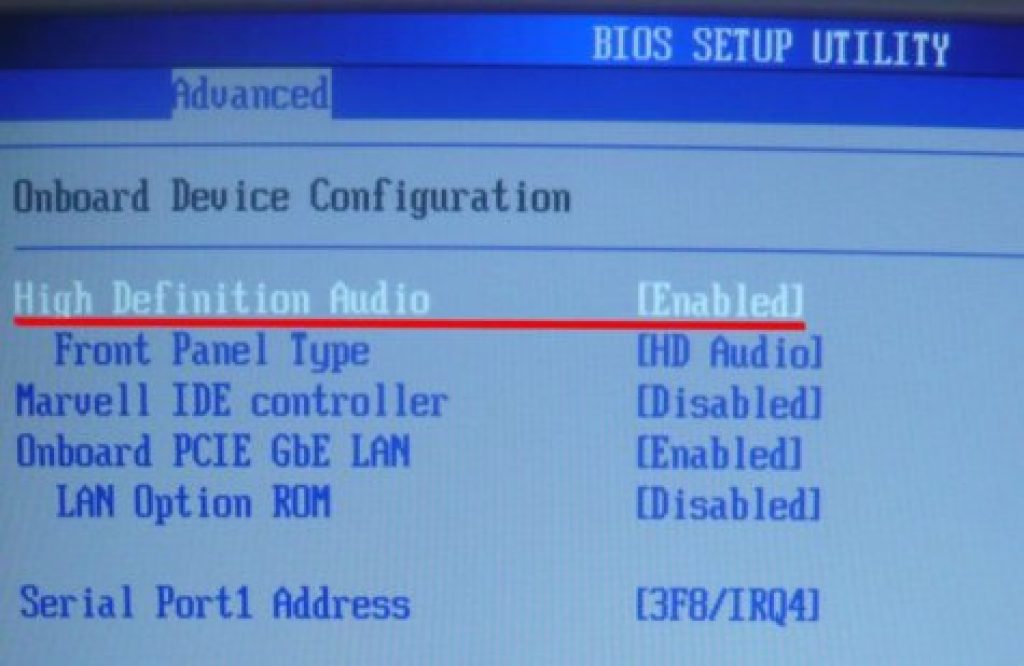
Kompyuterni qayta ishga tushiring va ovoz borligini tekshiring.

Bugungi xabar to'g'ridan -to'g'ri kichik mobil qurilmalarga bag'ishlanadi - bular noutbuklar. Salom aziz temowind blogining o'quvchilari. Noutbuklarda o'ziga xos texnologik uskunalar va shaxsiy kompyuterlarda deyarli uchramaydigan noyob muammolar mavjud.
Biroq, agar noutbukda ovoz yo'qolsa - bu holatda nima qilish kerak va qaerda qazish kerak? Ko'pincha, muammo juda ahamiyatsiz va muammoni hal qilishning klassik usullaridan biri (yoki oddiygina foydalanuvchi nazorati samarasi) bilan hal qilinadi. Ushbu maqolada biz siz bilan noutbukda ovoz yo'qolishiga nima olib kelishi va mobil kompyuteringizni mustaqil ravishda qanday tashxis qilish bo'yicha tavsiyalarni bilib olamiz, balki xizmatga murojaat qilmasdan ham bunday muammolardan xalos bo'lamiz.
Laptopda ovoz yo'q - nima qilish kerak va birinchi navbatda qaerga qarash kerak?
Quyida keltirilgan muammolar ro'yxati va ularning echimlari bilan tanishishingizni tavsiya qilaman. Ko'pincha, aynan shu sabablarga ko'ra, foydalanuvchilar noutbukda ovozni yo'qotadilar va asbob -uskunalar bilan ishlash tajribasiga ega bo'lmaganlar uni ko'pincha ta'mirlash uchun olib yurishadi. Va amaliyot shuni ko'rsatadiki, bu befoyda, chunki muammo kichik bo'lishi mumkin va o'z -o'zidan hal qilinishi mumkin va ta'mirlash uchun hisob -kitob etarli miqdorda pul to'lashga to'g'ri keladi. Shunday qilib, noutbukda ovoz yo'qolishining eng mumkin bo'lgan sabablari va bu muammoning echimlari:
Muammo №1 - Ko'pincha, foydalanuvchi tasodifan noutbuk klaviaturasidagi "hot key" tugmachasini bosadi, bu ovozni to'liq o'chirish uchun javobgardir. Bunday kalitni "ovozini o'chirish" yoki boshqa narsa deb atash mumkin, uning ustida chizilgan shox yoki karnay tasvirlangan. Yechim ahamiyatsiz - bu tugmachani toping va yana bosing, bu ovozni oldingi darajaga o'tkazadi;
Agar siz "Ovozni o'chirish" tugmachasini topa olmasangiz, lekin poke usuli juda g'alati bo'lib chiqsa, siz operatsion tizim ostidan ovozni yoqishingiz mumkin. Ekranning chap pastki burchagidagi ustun belgisiga e'tibor bering. Ehtimol, u qizil xoch bilan chizilgan yoki oq rangda chizilgan bo'ladi (garchi bu tovushning borligini bildirmasa ham). Sichqonchaning chap tugmasi bilan ushbu belgini bosish kerak va agar slayder past darajada bo'lsa, uni biroz balandroq qilib sozlang. Bundan tashqari, noutbukning texnik hujjatlarida yoki Internetda siz noutbukning tavsifini topishingiz mumkin, unda siz noutbukdagi barcha kalitlarning ma'nosini topasiz.

Muammo # 2 - Noutbukda ovoz yo'qolishi mumkinligining yana bir sababi - bu tizimning kichik nosozligi, buning natijasida, masalan, ba'zi ilovalarda ovoz bo'ladi, lekin boshqalarda emas. Ushbu muammoni hal qilish uchun biz yana o'ng burchakda oq ustun belgisini topamiz, sichqonchaning o'ng tugmasi bilan bosing. Kichkina menyu ochiladi, unda sizni eng yuqori element - "Ovoz mikseri" qiziqtiradi. Biz bu mikserni sichqonchaning chap tugmasi bilan bosamiz va kichik oynaga o'tamiz - bu erda sizning alohida slayderlari bo'lgan barcha dasturlaringiz va ilovalaringiz ko'rsatiladi. Biz hamma narsani maksimal darajada sozlaymiz va ovoz borligini tekshirishga harakat qilamiz.

3 -muammo - Noutbukda ovoz chiqarmaydigan keyingi keng tarqalgan muammo - bu haydovchini sozlash va texnik xizmat ko'rsatish tizimidagi nosozlik. Haydovchilar - bu operatsion tizimga noutbukning texnik jihozlari bilan do'st bo'lishga imkon beruvchi maxsus dasturiy ta'minot. Chap OSning xatosi yoki egri haydovchi tufayli noutbuklarda ovoz ko'pincha haydovchi darajasida uchadi. Bunday vaziyatda nima qilish mumkin va uni qanday tekshirish mumkin? Oddiy yo'l bor - biz bu yo'ldan boramiz - "Ishga tushirish" - "Boshqarish paneli" - "Qurilma menejeri" va ochilgan oynada sizga nimani ko'rsatishini ko'rib chiqing.

Agar qurilmalar ro'yxatida sariq undov belgilari yoki savollar bo'lsa, unda bu uskuna uchun drayverlar o'rnatilmagan yoki ular qiyshiq ishlaydi. Ob'ektni diqqat bilan ko'rib chiqing - Ovozli qurilmalar - ehtimol muammo shu erda paydo bo'ladi. Bu bilan nima qilish kerak va haydovchilarni qaerdan olish kerak? Ikkita variant bor - noutbukda drayverlarni muvaffaqiyatli yangilash uchun drayverni Internetdagi ovoz kartasi uchun alohida yuklab oling (albatta, boshqa joydan emas, balki rasmiy saytdan).
Siz shuningdek, tizim vositalarini ishlatib, drayverni yangilashga urinib ko'rishingiz mumkin. Ikkinchi echim uchun, muammoli qurilmani o'ng tugmasini bosib, birinchi yuqori elementni tanlang - Drayverni yangilash. Ko'pincha drayverni noutbuk fayllaridan o'zi o'rnatadigan yoki Internetdan yuklab oladigan yangilanish dasturi boshlanadi (har xil operatsion tizimlarda bu boshqacha bajariladi - yangilari drayverlarni o'z -o'zidan o'rnatishni taklif qiladi va buni bajaradi). deyarli oflayn). Shunday qilib, agar noutbukda ovoz kutilmaganda yo'qolgan bo'lsa, bu holda nima qilish kerak? Keling, keyingi nuqtaga o'tamiz.

Muammo 4 - Juda jiddiy aralashuvni talab qiladigan yana bir muammo - nafaqat noutbuk tizimida, balki uning ichki boshqaruv tizimida ham - "BIOS" da kuchli nosozlik yuz berdi. Ushbu maqolada BIOS haqida batafsil ma'lumotni topishingiz mumkin:
Bu erda noutbukning barcha qurilmalari ajratilgan va dastur darajasida ulangan. BIOS -da ovoz kartasini tekshirish qiyin emas va avval siz unga kirishingiz kerak. Ular BIOS -ga turli yo'llar bilan kirishadi, bu to'g'ridan -to'g'ri noutbuk modeliga bog'liq, lekin ko'pincha bu operatsion tizim F2 yoki F12 yoki DEL tugmachalarini bosish bilan amalga oshiriladi.
Laptopning BIOS -ga kirgandan so'ng, menyuning yuqori qismiga o'tish uchun o'qlarni ishlating - "Kengaytirilgan". Unda siz ovoz chiqishi uchun javob beradigan elementni qidirishingiz kerak. Ko'pincha bu "Ovozni boshqarish" yoki "HD ovozli boshqaruv". Unda siz ushbu tekshirgich pozitsiyasining qaysi versiyasi tanlanganiga e'tibor berishingiz kerak - "Enable" yoki "Disable". Birinchisi yoqilgan, ikkinchisi o'chirilgan. Shuning uchun biz birinchisiga qiziqamiz.
Men sizni ogohlantirishim kerakki, siz BIOS -dagi boshqa variantlarga o'tmasligingiz kerak va ularni tajribasiz ishlatish uchun o'ylamasdan o'zgartirishingiz kerak - noutbukda boshqa narsa ishlamay qolishi mumkin: video karta, operativ xotira, qattiq disk va boshqalar.
Agar siz BIOS -ga kirishga qaror qilsangiz, bu faqat sizga yozgan joyim. Agar siz "Audio Contro" bandini topmasangiz, shunga o'xshash sozlamalar bilan tajriba o'tkazmaslik va operatsion tizimga qaytish yaxshiroqdir. Shunday qilib, biz BIOS-ga kirdik, kerakli narsalarni topdik, kerak bo'lganda yoqdik, keyin BIOS-dan chiqishdan oldin biz o'rnatilgan barcha qiymatlarni saqladik (yuqorida aytilgan maqolada men buni qanday amalga oshirilishini batafsil bayon qildim). .
5 -muammo - Shuningdek, noutbukda o'rnatilgan ovoz "beva ayollarning ovozi" o'chirilganligi sababli yo'qolgan. Albatta, siz ushbu xizmatning holatini tekshirishingiz va agar kerak bo'lsa, uni o'zingiz yoqishingiz mumkin. Buning uchun menyuda - "Ishga tushirish", keyin "Ishga tushirish" qatorida biz xizmat nomini va uning kengaytmasini yozamiz, ya'ni inglizcha kichik harflar bilan "services.msc" (tirnoqsiz, albatta) . Keyingi bosqichda "Enter" tugmasini bosing va shundan so'ng biz turli xil xizmatlarning to'liq ro'yxati bo'lgan oynaga o'tamiz. Unda siz va men "Windows Audio" deb nomlangan xizmatni topib, uning holatini u erda ko'rishimiz kerak. Agar u o'chirilgan bo'lsa, uni boshlang.

Muammo raqami 6 - Agar siz hali ham nima qilishni bilmasangiz, agar noutbukda ovoz yo'qolgan bo'lsa va yuqoridagi barcha echimlar sizga yordam bermagan bo'lsa, unda siz quyidagi maqolaga o'tishingiz kerak. noutbukda yoki kompyuterda ovoz yo'qolishi.
Agar yuqoridagi echimlarning hech biri sizga to'satdan yordam bermagan bo'lsa, unda qurilmaning mexanik nosozligi (ovoz kartasi ishlamay qolgan) yoki uning operatsion tizim va uning mazmuni bo'yicha noto'g'ri konfiguratsiyasi haqida o'ylash vaqti keldi. Viruslarning barcha turlari osongina ovozning yo'qolishiga olib kelishi mumkin (va bu ham emas), shuning uchun men sizga bonus sifatida faqat noutbuk xavfsizligiga ishonch hosil qilish uchun yuqori sifatli antivirus dasturidan foydalanishni maslahat beraman.
Xulosa qilib aytish kerakki, yuqorida sanab o'tilgan muammolarning barchasi noutbukda ovoz yo'qligining eng keng tarqalgan sabablari hisoblanadi. Shuning uchun, men sizga ularni hal qilish variantlarini berdim.
Ammo amaliyot shuni ko'rsatadiki, agar ovoz noutbukda yo'qolgan bo'lsa, unda noutbukda ovoz yo'qolishining eng katta sababi bu foydalanuvchilarning o'zlari yoki ishlamay qolgan drayverlarning nazorati. Laptopda ovoz bilan bog'liq deyarli barcha muammolarni o'zingiz hal qilishingiz mumkin. Aslida, bu qiyin emas va hatto haydovchilar yoki BIOS bilan tajribangiz bo'lmasa ham.
Uchinchi tomonning malakali aralashuvini talab qilishi mumkin bo'lgan noutbukdagi ovoz bilan bog'liq yagona muammo mexanik. Ya'ni: singan karnaylar, singan yoki erigan kabellar, bosilgan elektron kartadagi yonib ketgan izlar, ular markaziy audio protsessor uchun javobgardir va boshqalar.
Albatta, shu bilan birga, siz xudolar qozon yoqmasligini bilishingiz va eslab qolishingiz MUHIM, shuning uchun noutbuk bilan nima qilayotganingizni diqqat bilan o'qib chiqqandan so'ng va umuman mening tavsiyalarimga amal qilganingizdan so'ng, men sizga to'liq aminman. , aziz do'stlar, hamma narsa oson bo'lishi kerak.
Zamonaviy kompyuterlarda noutbukda ovoz yo'qligi juda keng tarqalgan muammo. Agar bu sodir bo'lsa, nima qilish kerak, biz batafsil tahlil qilamiz.
Aslida, bu sodir bo'lishining sabablari unchalik ko'p emas. Bundan tashqari, ular turli xil noutbuklar uchun bir xil - HP, Lenovo, Acer va boshqalar.
Shunday qilib, eng oddiyidan boshlaylik.
Sozlamalar bajarilmadi
Bu muammoning sababi shundaki, negadir ovoz balandligi minimal darajaga tushiriladi yoki butunlay o'chiriladi.
Bundan tashqari, bu butun tizimga emas, balki faqat brauzer yoki tizim tovushlariga taalluqli bo'lishi mumkin. Bu hodisaning juda ko'p sabablari bor.
Asosiysi - bu beparvolik - foydalanuvchi ehtiyotkorligi tufayli noutbukda ovozni pasaytirish tugmachalarini bosishi mumkin.
Boshqa tomondan, bu zararli dasturning ishi bo'lishi mumkin, shuning uchun butun tizimni antivirus bilan tekshirish ortiqcha bo'lmaydi.
Bunday muammoning echimiga kelsak, hamma narsa juda sodda tarzda amalga oshiriladi. Xususan, siz quyidagilarni qilishingiz kerak:
- Tez ishga tushirish panelida ovoz balandligi belgisini o'ng tugmasini bosing (1-rasmda qizil ramka bilan ajratilgan). Ochilgan menyuda "Ovoz balandligi mikserini ochish" bandini tanlang (yashil rang bilan ajratilgan).
- Shundan so'ng, 2 -rasmda ko'rsatilgan oyna ochiladi. Agar biz u erda ovozsiz belgini ko'rsak (buning misoli qizil tasvirlar bilan ajratilgan), biz uni bosishimiz kerak, shundan so'ng ovoz normal holatiga qaytadi.
Va umuman olganda, ovoz balandligi slayderlarini ko'tarish kerak (yashil ramkada ajratilgan).

Ko'rib turganingizdek, ovozni mikser oynasi hozirda faqat tizimda bo'lgan barcha tovushlarni ko'rsatadi. Birinchi ustun karnaylardan keladigan deyarli barcha tovushlar uchun javobgardir.
Ikkinchi ustun tizim tovushlari uchun javobgardir. Bularga oynani yopish ovozi, xato tovushlari va boshqalar kiradi.
Nihoyat, qolgan chiziqlar ishlayotgan dasturlarga qarab paydo bo'lishi mumkin.
Masalan, 2 -rasmda Opera brauzeri bo'lgan ustun mavjud. Bu faqat siz videoni ko'rganingizda yoki ovoz effektlari qabul qilingan boshqa operatsiyalarni bajarganingizda paydo bo'ladi.
Bizning misolimizda brauzer paydo bo'lgan joyda, qandaydir o'yin yoki hozirda ishlayotgan boshqa dastur bo'lishi mumkin.
Umuman olganda, ovoz yo'qolganda, birinchi narsa - mikserni ochish, barcha slayderlarni yuqoriga ko'tarish va ovoz piktogrammalari o'chirilganligini tekshirish.
Haydovchi halokati
Ma'lumki, apparat dasturiy ta'minot bilan normal aloqada bo'lishi uchun haydovchilar kerak.
Ular kompyuterning bu ikki muhim qismi o'rtasida tarjimon vazifasini o'taydilar.
Haydovchilarni yangilash jarayoni
Ovoz kartasi drayverini yangilash uchun siz quyidagilarni qilishingiz kerak.
- "Ishga tushirish" menyusini oching va u erda "Boshqarish paneli" ni toping. №3 -rasm Windows operatsion tizimi uchun Windows -ning boshqa versiyalarida mos keladi, bu element ham Ishga tushirish menyusida bo'lishi mumkin, balki ish stolida yoki boshqa joylarda bo'lishi mumkin.
Qanday bo'lmasin, Windows -ning barcha versiyalarida "Boshqarish paneli" so'rovini kiritishingiz va kerakli narsani osongina topishingiz mumkin bo'lgan qidiruv mavjud.

- Bu erda qidiruv satriga "Device Manager" so'rovini kiriting (4 -rasmda qizil ramka bilan ko'rsatilgan). Buni hech qanday qidiruvsiz ochiladigan ro'yxatda ham topish mumkin.
Olingan ro'yxatda "Qurilma drayverlarini yangilash" bandini tanlang (o'sha rasmda yashil chiziq bilan chizilgan).

- Bu qurilma menejerini ochadi. Unda siz "Ovoz, video va o'yin qurilmalari" bandini tanlashingiz kerak (5 -rasmda qizil chiziq bilan chizilgan). Buni qilish juda oddiy - bunday qurilmalar ro'yxatini ochish uchun belgini bosing (qizil tasvirlar bilan ajratilgan).
Keyinchalik, barcha mavjud audio qurilmalar ro'yxati ochiladi. Nomi bilan ularning qaysi biri ovoz uchun javobgar ekanligini tushunish mumkin - ismda "Audio" so'zi paydo bo'ladi. Xavfsiz bo'lish uchun, ushbu ro'yxatdagi barcha qurilmalar uchun drayverlarni yangilash yaxshidir.
Buning uchun har bir qurilmani sichqonchaning o'ng tugmasi bilan bosing va ochiladigan menyudan "Yashil rangda aylana" -dan "Drayvlarni yangilash ..." -ni tanlang.

- Endi bizda ikkita variant bor - Internetda drayverlarni avtomatik qidirish yoki haydovchi faylini mustaqil tanlash. Ikkinchi variant, biz ushbu qurilma drayverini oldindan yuklaganmiz yoki u bilan kompyuterga disk / flesh -diskni joylashtirganmiz deb taxmin qiladi.
Lekin ko'p hollarda, biz hali ham ularni Internetdan izlashga to'g'ri keladi, shuning uchun biz birinchi variantni tanlaymiz.

Shundan so'ng, biz kerakli dasturni topish jarayonini ko'ramiz.

- Shundan so'ng, tizim mavjud drayverlarning ro'yxatini ko'rsatadi. Foydalanuvchi ulardan faqat birini sichqonchaning chap tugmasi bilan bosish orqali tanlashi kerak bo'ladi. Keyinchalik, o'rnatish jarayonining o'zi boshlanadi.
Tizimda "bu qurilma drayverlarini yangilash shart emas" degan xabar paydo bo'lishi mumkin. Keyin ochiq yangilanish oynasini yopishingiz va boshqa qurilmaga o'tishingiz kifoya.
Windows audio xizmatini o'chirib qo'yish
Windows operatsion tizimida Windows Audio kabi oddiy tizim mavjud. Aslida, u juda oddiy funktsiyani bajaradi - tovushni beradi.
Umuman olganda, Windows -da shunga o'xshash tizimlar juda ko'p, keyin biz ularning to'liq ro'yxatini ko'rishimiz mumkin bo'ladi.
Qanday bo'lmasin, Windows Audio o'chirilgan bo'lishi mumkin va buning sabablari avvalgisiga o'xshash - foydalanuvchining beparvoligi yoki tajribasizligi, virusli dasturlarning ishi va boshqalar.
Bu muammo juda oddiy hal qilingan. Buning uchun quyidagilarni bajarish kerak:
- Dasturni bajarish oynasini ishga tushirish uchun klaviaturadagi Win + R tugmalar birikmasini bosing. Ko'rsatilgan oynada "services.msc" ni kiriting va klaviaturadagi Enter tugmachasini yoki o'sha oynadagi "OK" tugmasini bosing (qizil tasvirlar bilan ajratilgan).

- Barcha Windows xizmatlari oynasi ochiladi, shu jumladan Windows Audio. Aslida, biz uni bu xilma -xillikda topishimiz kerak. Unga o'ng tugmasini bosing va ochiladigan menyuda "Ishga tushirish" buyrug'ini tanlang.

Eslatma: 9 -rasmda "Ishga tushirish" buyrug'i faol emas, chunki xizmatWindows audioyaxshi ishlaydi. Agar noutbukda ovoz bo'lmasa va Run buyrug'i kulrang bo'lsa, muammo bu xizmatda emas. Aks holda, u faol bo'ladi va xizmatni ishga tushirish mumkin.
Ovoz kartasi uzilgan
Ba'zida shunday bo'lishi mumkinki, ovoz kartasi shunchaki ko'tarilib o'chadi. Va buning sabablari bir xil, lekin ko'pincha dasturiy ta'minotning ishlamay qolishi tufayli o'chadi.
Tafsilotlarga bormasdan, aytaylik, bu muammoning echimi juda oddiy - BIOS -da ovoz kartasini yoqish. Asosiy qiyinchilik - bu BIOS -ga kirish.
Asosiy muammo - har xil markadagi kompyuterlarda har xil kirish usuli. Turli xil noutbuklarda BIOS -ga qanday kirish mumkin, biz keyinroq tahlil qilamiz.
Tasavvur qilaylik, biz allaqachon etib keldik. Endi nima qilish kerakligini aniqlab olishingiz kerak.
BIOS -ga kirganimizdan so'ng, ovoz bilan bog'liq bo'lgan biron bir narsani topish kerak. Siz uni sarlavhadagi "Audio" so'zi bilan ham taniy olasiz.
Ba'zi hollarda, nom "Ovoz" so'zini o'z ichiga oladi.
Bunday nomlarga misollar: Realtek Audio, Audio Controller, Onboard Sound, HDAudio. Ikkinchisini 10 -rasmda ko'rish mumkin.

Shunga ko'ra, siz ushbu elementni bosishingiz va "Enabled" variantini tanlashingiz kerak. Berilgan variantda bu variant allaqachon tanlangan, lekin ovoz kartasi ulanishi buzilgan taqdirda boshqa variant tanlanadi.
Bu haqiqatan ham biz qilishimiz kerak bo'lgan narsa.
BIOS -ga qanday kirish mumkin
Aslida, BIOS -ga qanday kirish kerakligi allaqachon yuklash ekranida yozilgan. Misolni quyida topish mumkin.

Ko'rib turganingizdek, o'rnatishni boshlash uchun klaviaturadagi O'chirish tugmasini bosish kerak. F2 tugmachasini bosish ham mumkin.
Umuman olganda, bu masala bo'yicha barcha ma'lumotlarni yuklash ekranida topish mumkin.
BIOS -ga kirish uchun siz BIOS -ga yuklanmaguncha ko'rsatilgan tugmani bosishingiz kerak.
Endi muammo shundaki, yana noutbuk modeliga qarab, interfeys butunlay boshqacha bo'lishi mumkin.
Klassik AWARD BIOS shunday ko'rinadi. Juda eski, birinchi qarashda ko'rinadiganidek, interfeys.

AMI BIOS shunday ko'rinadi, bu ko'plab rivojlangan foydalanuvchilarga ham tanish.

Bu erda UEFI BIOS foydalanuvchilari ko'rishi mumkin bo'lgan eng zamonaviy interfeys. Umuman olganda, bu erda ijodkorlar AMI va AWARDning kanonik shakllaridan voz kechishga qaror qilishdi.

Ko'p foydalanuvchilar uchun eng dahshatli BIOS -dan nimani topishimiz kerak? Bu erda bizga o'rnatilgan qurilmalarning ishlashi uchun javob beradigan bo'lim kerak.
Shunga qaramay, modelga qarab, u boshqacha nomlanadi.
Sarlavhalarga misollar: Kengaytirilgan xususiyatlar, Chipset yoki Intergrated Periferials. Qanday bo'lmasin, bu bo'lim nima ekanligini tushunish mumkin.
Masalan, xuddi shu AMI BIOS -da, mos keladigan menyu punkti 15 -rasmdagi o'qlar ko'rsatilgan joyda joylashgan.

Shuning uchun biz aynan u erga borishimiz kerak. Va u erda biz 10 -rasmda ko'rsatilgan menyuni topa olamiz.
Windows 8 -da noutbukda ovoz bo'lmasa nima qilish kerak
Agar noutbukda ovoz yo'qolsa nima qilish kerak? - Asosiy sabablar va mumkin bo'lgan echimlarni ko'rib chiqish
 Word -da saqlanmagan hujjatni tiklash
Word -da saqlanmagan hujjatni tiklash Buzilgan Word faylini tiklash
Buzilgan Word faylini tiklash Kompyuterda ISO tasvirini yaratish
Kompyuterda ISO tasvirini yaratish